Excel2013数据条显示数据方法教程
作者:本站整理 时间:2016-12-30
1、用Excel2013打开一篇包含数据的工作表,以下图为例,在C列中使用数据条展示B列中的数据。首先我们选中C3单元格,在其中输入公式“=B3”,并按下回车键。
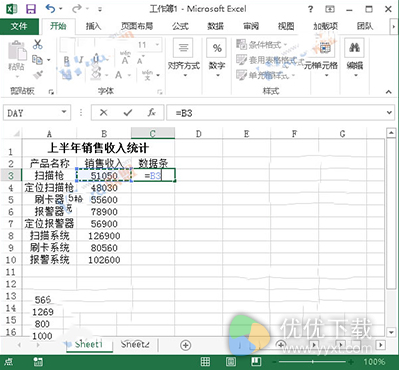
2、将鼠标移动到C3单元格的右下角,待光标变成黑色十字状态的时候按下鼠标左键,并向下拖动,直到自动填充完C列需要的单元格,才松开鼠标。
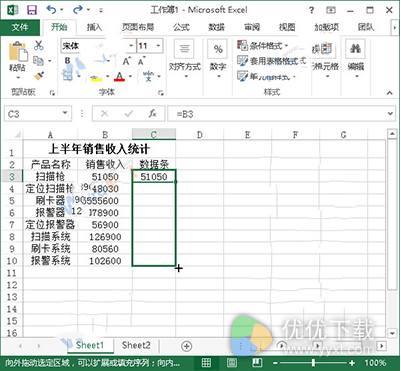
3、选中C3至C10单元格,切换到“开始”选项卡,单击“条件格式”组中的“数据条”选项,在弹出的下拉菜单中选择自己需要的数据条样式。
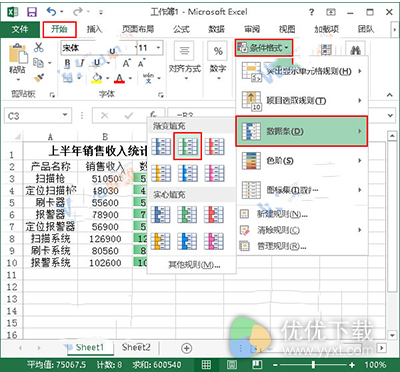
4、返回工作表,C列中已经填充了数据条,如果不想要C列中的数据,可以执行“条件格式”组中的“管理规则”命令。
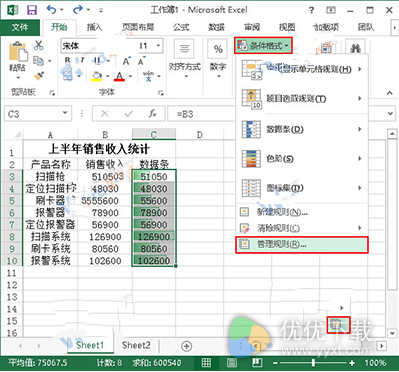
5、此时会弹出一个“条件格式规则管理器”对话框,我们单击“编辑规则”按钮。
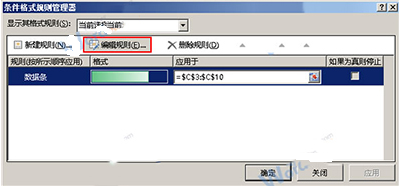
6、在弹出的“编辑格式规则”对话框中,我们勾选“编辑规则说明”区域中的“仅显示数据条”选项,然后单击“确定”按钮。
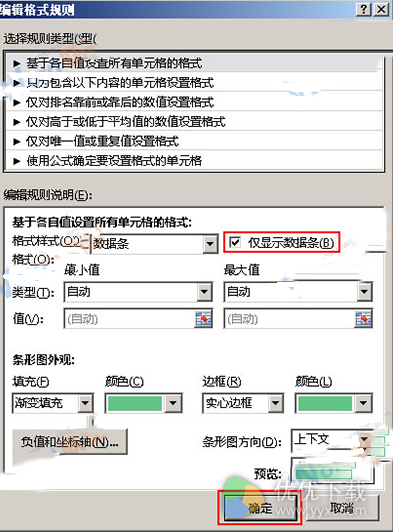
7、返回到“条件格式规则管理器”对话框,我们再次单击“确定”按钮。
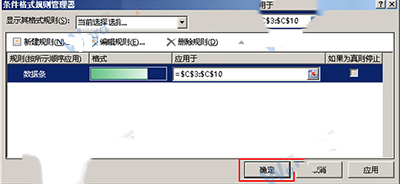
8、OK,我们的数据条已经制作完成,最终效果如下。
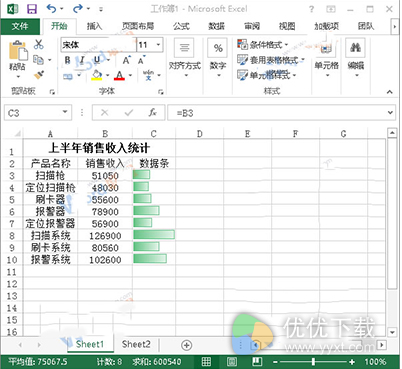
相关文章
相关推荐
-
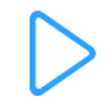
PotPlayer V1.6.56666简体中文版(播放器下载)
-
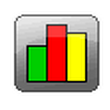
NetWorx V5.4.2中文免费版(网速监测)
-

路路通时刻表电脑版 20160316 正式版(交通查询)
-

Sony Vegas pro 14 中文绿色版
-

YUMI 2.0.1.7(多系统USB启动盘)
-

服装公司运营系统(服装库存管理) v6.0 免费版
-

精打快递单打印软件最新版 v1.15.09.5533
-

91手机助手通用版 v6.0.6.17
-

Symantec Ghost绿色版 v12.0.0.10520
-

intel ax200网卡驱动官方版下载
-
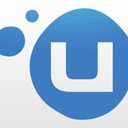
Uplay官方版
-

f1浏览器v1.13.7.25(双核浏览器)官方版
-

哒哒加速器官方版 V2.7.16.603
-

快压 V2.8.8.10免费版(压缩解压软件)
-

Uplay育碧游戏平台官方版 V22.2.0
-

缩略图批量制作机(图片编辑工具)V2.7绿色版



